Gunakan iPhone tanpa memanfaatkan layanan yang ditawarkan oleh platform iCloud berarti kehilangan banyak pengalaman pengguna yang dirancang oleh Apple untuk perangkat portabelnya (dan bukan hanya itu). Tanpa iCloud, pada kenyataannya, tidak mungkin menyinkronkan data aplikasi, kalender, kontak, dan email dengan perangkat lain; tidak mungkin menggunakan layanan seperti Perpustakaan Foto iCloud dan Perpustakaan Musik iCloud yang masing-masing memungkinkan untuk menyimpan foto, video dan musik di ruang online; Anda tidak dapat membuat cadangan aplikasi, seperti WhatsApp, yang memerlukan akses ke iCloud untuk menyimpan salinan keamanan data Anda dan Anda tidak dapat memanfaatkan layanan anti-pencurian "Temukan iPhone saya", yang telah saya ceritakan secara lengkap dalam tutorial saya di cara menemukan iphone yang hilang.
Singkatnya: jika Anda membeli iPhone dan, sebagian karena kemalasan, sebagian karena kurangnya pengetahuan tentang potensi iCloud, Anda menggunakannya dengan iCloud dinonaktifkan, segera perbaiki dan cari tahu cara mengaktifkan iCloud di iPhone berkat indikasi yang akan saya berikan kepada Anda. Saya meyakinkan Anda bahwa Anda tidak akan menyesalinya. Di akhir tutorial, Anda akan menemukan ponsel cerdas yang jauh lebih lengkap dan, di atas segalanya, lebih terhubung dengan perangkat Anda lainnya: komputer Windows, Mac, iPad, dan lainnya.
Bagaimana anda mengatakan? Apakah Anda takut mengaktifkan iCloud di iPhone Anda akan mengaktifkan langganan berbayar? Jangan panik. Versi dasar iCloud, yang menawarkan penyimpanan data 5GB, benar-benar gratis. Ada juga paket berbayar yang memungkinkan Anda mendapatkan lebih banyak ruang, tetapi kami akan segera membicarakannya lebih lanjut. Untuk saat ini mari fokus pada "dasar" dan lihat, bersama-sama, cara mengaktifkan iCloud di iPhone.
cara mengelola kata sandi untuk mengetahui cara membuat kata sandi yang aman. Setelah Anda mengetikkan kata sandi Anda ke dalam bidang Kata sandi aku s Konfirmasi, ketuk tombol Meneruskan (kanan atas) untuk melanjutkan.
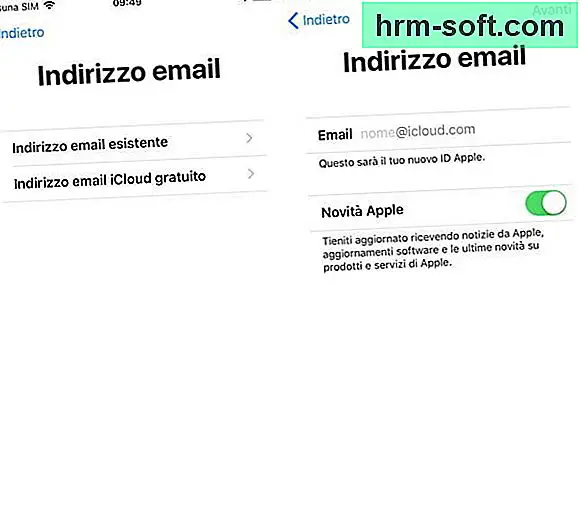
Sekarang Anda perlu menyediakan nomor telepon berguna untuk memverifikasi identitas Anda dengan mengirimkan pesan teks atau menerima panggilan telepon (Anda dapat memilih opsi mana yang paling Anda sukai dengan memberi tanda centang di sebelah satu atau lainnya). Pergilah meneruskan menekan tombol yang sesuai yang terletak di kanan atas dan ketik Kode verifikasi Anda terima melalui SMS atau panggilan telepon.
Kami hampir sampai! Sekarang Anda harus menerima ketentuan penggunaan iCloud, dengan menekan tombol terlebih dahulu saya menerima terletak di kanan bawah dan kemudian pada tombol yang sama yang muncul di tengah layar, dan Anda harus mengetik Buka kode iPhone Anda (yang juga digunakan untuk mengakses data iCloud saat mengaktifkan layanan di perangkat baru).
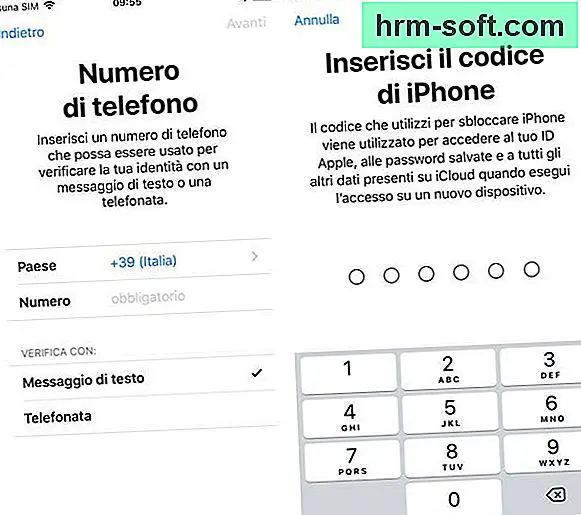
Setelah memasukkan kode, pilih jika menggabungkan data Safari dan kontak di iPhone ke yang disinkronkan di iCloud (disarankan) atau apakah akan menolak dan akhirnya Anda dapat mengatakan prosedur untuk membuat akun iCloud Anda selesai.
Secara default, iPhone akan mengaktifkan semua opsi sinkronisasi iCloud. Namun, jika Anda mau, Anda dapat mengelola semua konten di ponsel cerdas Anda secara terpisah dan memilih mana yang akan disinkronkan dengan iCloud dan mana yang tidak: di bab berikutnya dari tutorial ini Anda akan menemukan penjelasan yang bagus tentang caranya.
catatan: jika Anda menggunakan versi iOS lebih rendah dari 10.3, untuk mengatur akun iCloud Anda, Anda harus pergi ke menu Pengaturan> iCloud.
cara menyimpan foto di iCloud.
Pastikan juga sakelar relatif aktif iCloud Drive, yang merupakan layanan penyimpanan cloud tempat data aplikasi disimpan dan di mana, jika Anda mau, Anda dapat menyimpan file Anda dengan cara yang sama seperti yang terjadi dengan Dropbox (menemukannya kemudian disinkronkan di semua perangkat).
Setelah mengaktifkan iCloud Drive, Anda dapat memilih aplikasi mana yang dapat menyinkronkan data dengan cloud dan mana yang tidak hanya dengan mengaktifkan atau menonaktifkan tuas yang terletak di sebelah namanya (di bagian bawah layar).
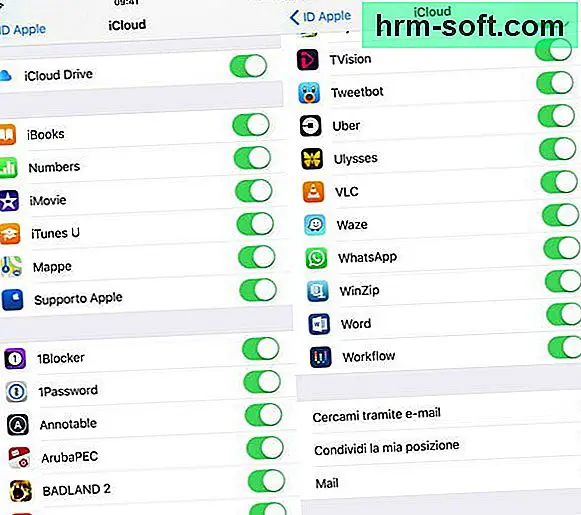
catatan: jika Anda menggunakan versi iOS lebih rendah dari 10.3, untuk mengakses pengaturan iCloud Anda harus pergi ke menu Pengaturan> iCloud dan Anda tidak boleh menekan nama Anda.
cara mencari iPhone.
cara menghapus iCloud.
Info lebih lanjut di sini.
Selain itu, saya menunjukkan bahwa langganan tersedia Apple One yang harganya 14,95 euro / bulan dan termasuk 50 GB ruang iCloud Drive, Apple Music, Apple TV + dan permainan Apple Arkade. Untuk 19,95 euro / bulan ada versi Keluarga dari paket yang sama dengan 200GB ruang iCloud Drive. Untuk mengaktifkan Apple One, Anda bisa masuk ke menu Pengaturan> [nama Anda]> Langganan> Apple One dari iOS
.
cara mengatur ulang iPhone (Anda memerlukan kata sandi ID Apple yang saat ini dikonfigurasi di telepon).